hey,这里是梦中小城的小站,欢迎( ✌°∀° )😄
前期准备
- 一台有公网服务器,建议选centos系统
- 一双灵巧小手和有点聪明的小脑瓜
- 一丢丢运气和耐心
docker安装
参照我写的这篇《小白讲解docker常用命令汇总》文章装好docker
青龙安装
拉青龙镜像命令
##青龙作者的docker库,在tags里面也有拉库命令复制对应版本命令运行即可
https://hub.docker.com/r/whyour/qinglong
##拉最新的青龙镜像
docker pull whyour/qinglong:latest
##拉指定青龙镜像,比如拉2.10.13的镜像就改冒号加上版本号
docker pull whyour/qinglong:2.10.13
普通命令安装(一次性)
##第二行的$PWD/ql/data中的ql可以自定义名字比如qinglong
##第三行5701:5700,前面的5701可以自定义比如5708,注意安全组开放端口
docker run -dit \
-v $PWD/ql/data:/ql/data \
-p 5701:5700 \
--name ql \
--hostname ql \
--restart unless-stopped \
whyour/qinglong:latest
compose文件安装(重装方便)
安装compose,详细安装参考这篇《docker-compose安装教程》在服务器根目录建立docker-compose.yml,内容输入
version: '2.0'
services:
##青龙
ql:
image: whyour/qinglong:latest
container_name: ql
restart: always
volumes:
- /root/ql/data:/ql/data
ports:
- 5701:5700
##多容器请复制上面代码修改其中的名字,比如
ql2:
image: whyour/qinglong:latest
container_name: ql2
restart: always
volumes:
- /root/ql2/data:/ql/data
ports:
- 5702:5700
…………
文件准备好后,在服务器终端输入命令:
docker-compose up -d
验证是否安装成功继续输入
docker ps -a
出现类似下图则容器安装成功
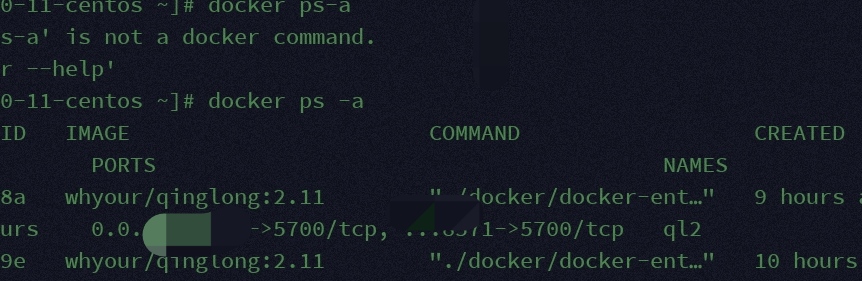
进入青龙容器
- 地址为:服务器ip+端口号,比如:192.168.0.1:5701
- 设置账号名和密码
- 建议在设置中打开二次验证提高青龙的安全度,端口号设置复杂一点,平时不随意发青龙容器地址到群里
拉各作者库
根据实际需要拉相应作者库,xxx填写对应库的链接,完成拉库后请禁用拉库命令,有需要再点运行更新。
##拉个别脚本库
ql raw xxx
##拉作者库中全部可用脚本
ql repo xxx
补充青龙命令
青龙终端命令
#进青龙容器
docker exec -it 容器名字 bash
#重置失败次数
ql resetlet
#禁用两步验证
ql resettfa
#清7天旧日志
ql rmlog 7
#检查并修复青龙环境
ql check
#运行自定义脚本
ql extra
#更新青龙
ql update
相关docker命令
#停止容器(任何一种)
docker kill 容器名字
docker stop 容器名字
#重启容器
docker start 容器名字
小结
以上就是我学习到的如何安装青龙容器的方法,喜欢的朋友不妨动动小手留个赞~如有错误的地方,欢迎在评论区指正,下期见,拜拜咯( ❛⃘ ∨ ❜⃘⃘ )੭⁂























 5182
5182











 被折叠的 条评论
为什么被折叠?
被折叠的 条评论
为什么被折叠?










